Surveillance du MCR
Cette rubrique décrit comment consulter les journaux de service et les rapports d’utilisation d’un Megaport Cloud Router (MCR) dans le Portail Megaport. Ces informations vous aident à résoudre les problèmes et à surveiller l’état, l’activité et les performances de vos MCR.
Pour la visibilité du routage du trafic sur un MCR, voir Looking Glass.
Megaport propose une API publique que vous pouvez utiliser pour accéder aux services disponibles par le biais du Looking Glass. Pour plus d’informations, voir API Megaport.
Consultation des journaux de service
La consultation des journaux de service est un moyen simple de surveiller l’activité et les performances de vos MCR. Megaport commence à établir des rapports de métriques dès que le MCR est en ligne dans le Portail Megaport.
Vous pouvez également surveiller les VXC et le peering BGP sur les services MCR comme les pannes de session BGP, les échecs d’authentification BGP, etc.
Pour consulter les journaux de service d’un MCR
- Connectez-vous au Megaport Portal et sélectionnez Services.
- Cliquez sur l’icône d’engrenage à côté du MCR.
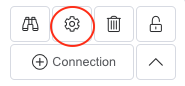
- Sur la page MCR Details (Détails MCR), cliquez sur Logs (Journaux).
Les journaux de service des dernières 24h y compris le fuseau horaire des entrées de journal sont affichés. Le formatage de fuseau horaire standard pour les messages de journal MCR est UTC. - Pour afficher les événements VXC et BGP, cliquez sur l’icône d’engrenage à côté de la VXC et cliquez sur Journaux sur la page Connection Details (Détails de la connexion).
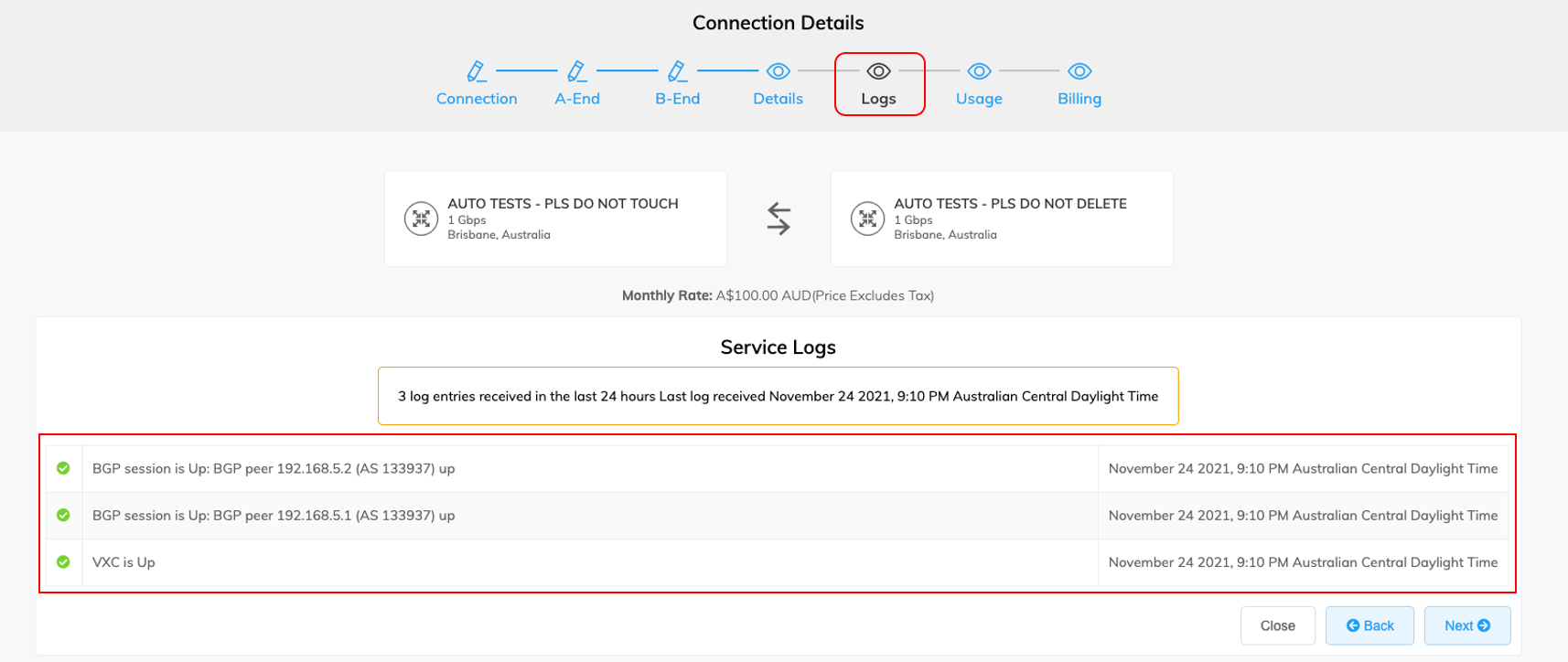
Une coche verte indique que le service fonctionne comme prévu, ou indique un événement non critique tel qu’un changement de vitesse. Une icône d’avertissement jaune indique qu’il y a un problème potentiel avec le service.
Remarque
Consultez les rubriques Dépannage du MCR en cas de panne ou d’indisponibilité et Dépannage du MCR lorsqu’une session BGP est inactive pour obtenir des informations sur l’examen des problèmes liés aux MCR.
Consultation des détails d’utilisation
Le Service Graph (graphique de service) fournit des informations utiles telles que le trafic entrant et sortant et les débits de paquets. Le graphique est également utile pour comparer l’utilisation mensuelle d’un MCR.
Remarque
Le graphique de service est mis à jour toutes les 5 minutes.
Pour consulter les détails d’utilisation d’un MCR
- Connectez-vous au Megaport Portal et sélectionnez Services.
- Cliquez sur l’icône d’engrenage à côté du MCR.
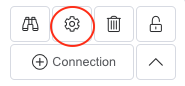
- Sur la page MCR Details (Détails MCR), cliquez sur Usage (Utilisation).
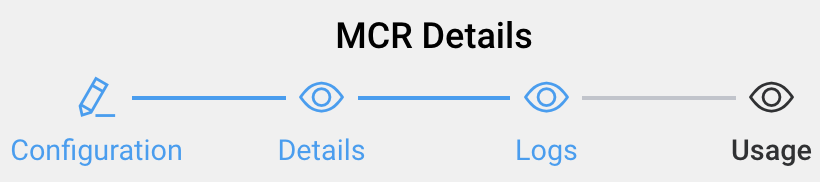
La page Service Graph (Graphique de service) apparaît, montrant le trafic par défaut.
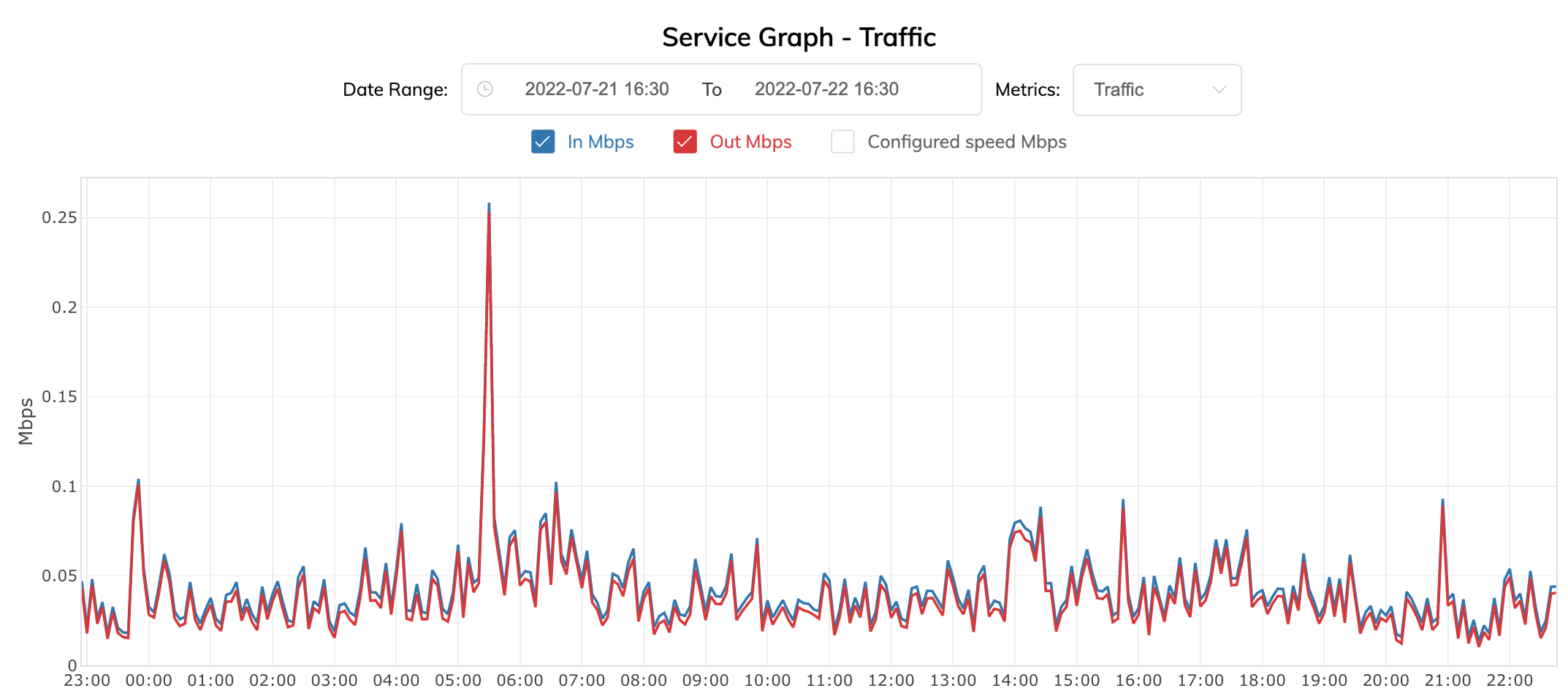
-
Dans le champ Date Range (Plage de dates), saisissez la plage de dates pour laquelle vous souhaitez afficher les détails d’utilisation. Vous pouvez saisir la plage de dates manuellement à l’aide du sélecteur de dates ou choisir parmi les options suivantes :
- Last hour (Heure passée)
- Last 12 hours (12 dernières heures)
- Last 24 hours (Dernières 24 heures)
- Last week (Semaine dernière)
- Last month (Mois dernier)
- Last 3 months (3 derniers mois)
La plage de temps par défaut est les dernières 24 heures.
-
Dans la liste déroulante Metrics (Métriques), sélectionnez Packets (Paquets) ou Traffic (Trafic).
Métrique Description Packets In pps (pps entrants)- Débit de paquets entrants vers le MCR, mesuré en paquets par seconde.
Out pps (pps sortants)- Débit de paquets sortants du MCR, mesuré en paquets par seconde.Traffic In Mbps (Mbits/s entrants)- Nombre de mégabits entrants par seconde.
Out Mbps (Mbits/s sortants)- Nombre de mégabits sortants par seconde.
Configured Speed Mbps - (Mbit/s de vitesse configurée) Vitesse configurée du MCR, en mégabits par seconde.Vous pouvez personnaliser le graphique en cochant ou en décochant la case correspondant aux détails des métriques afin d’afficher ou de masquer les données.
Pour zoomer sur une zone particulière du graphique, placez le pointeur de la souris sur le graphique, puis cliquez et maintenez le bouton gauche de la souris enfoncé. Déplacez la souris vers la gauche ou la droite et relâchez le bouton gauche de la souris pour faire un zoom avant. Pour revenir à l’affichage par défaut, double-cliquez sur le graphique.
Utilisez la souris pour survoler un point de données spécifique afin de voir les valeurs et l’horodatage exact.
-
Cliquez sur UTC ou sur votre fuseau horaire local pour modifier le fuseau horaire.
Pour plus de détails sur les informations d’utilisation et les journaux de service, voir Surveillance des ports, des VXC et d’IX. Pour les informations de facturation des VXC MCR, voir Affichage des détails de facturation.